Solución alternativa para la inaccesibilidad de la GUI después de la actualización de la versión 1.0.1.17 del firmware en routers VPN RV320
Objetivo
No se puede acceder al router RV320 después de la versión 1.1.0.09 de actualización del firmware. Este artículo muestra el proceso de recuperación que debe seguirse para que el router se actualice al firmware más reciente y funcione normalmente.
Dispositivos aplicables
- Router VPN Dual WAN RV320
Versión del software
Actualización del firmware
Paso 1. Descargue la versión de firmware más reciente en el PC.
Paso 2. Descargue e instale el Tftpd32 o cualquier otro cliente TFTP que soporte archivos mayores de 32MB. Para descargar haga clic aquí.
Dispositivo RV320
Paso 3. Apague el RV320.
Paso 4. Mantenga pulsado el botón "RESET" y, a continuación, active el RV320.
Paso 5. Espere 10 segundos hasta que parpadee la luz POWER (Alimentación) y la luz DIAG (Marcado) esté encendida en rojo fijo.
Paso 6. Libere el botón reset.
Configuración de red en el PC
Paso 7. Haga clic en Panel de control > Red e Internet > Centro de red y uso compartido. Se abre la página Red y uso compartido:
Paso 8. Haga clic en Local Area Connection > Properties > Internet Protocol Version 4 (TCP/IPv4) > Properties. Aparece la ventana Propiedades del protocolo de Internet versión 4 (TCP/IPv4):
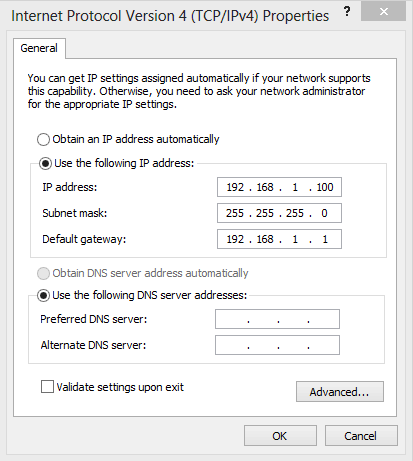
Paso 9. Asigne una dirección IP estática para el PC dentro de un rango de 192.168.1.2 a 192.168.1.254 en el campo Dirección IP.
Paso 10. Introduzca la máscara de subred en el campo Subnet Mask (Máscara de subred).
Paso 11. Introduzca la puerta de enlace predeterminada en el campo Default Gateway (Puerta de enlace predeterminada). El gateway predeterminado es la dirección IP del router RV320.
Aplicación TFTP
Paso 12. Inicie la aplicación TFTP.
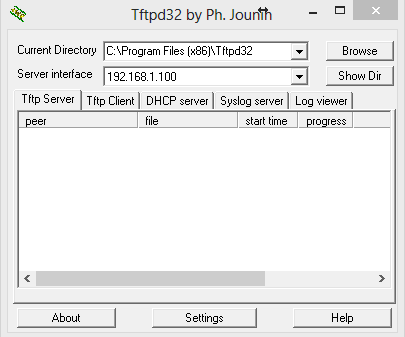
Paso 13. Elija la pestaña Cliente TFTP.
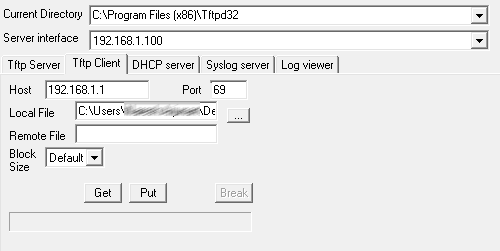
Paso 14. Introduzca la dirección IP 192.168.1.1 en el campo Host y el valor 69 en el campo Port (Puerto).
Paso 15. En el campo Local File (Archivo local), elija el firmware descargado del PC que se cargará en el router.
Paso 16. Verifique todos los valores y luego presione PUT en el Cliente TFTP.
Paso 17. Espere 5 minutos y después intente acceder a la GUI del router. El RV320 debe funcionar normalmente.
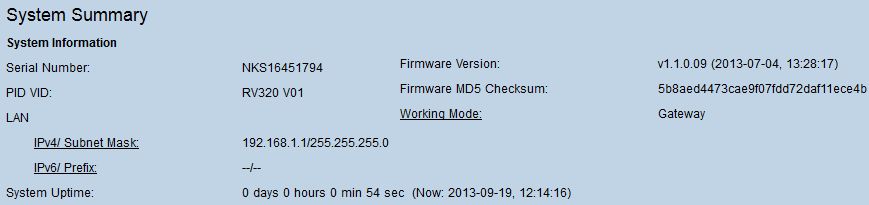
Nota: El firmware actualizado se muestra en el campo Firmware Version (Versión del firmware).
 Comentarios
Comentarios